Chrome verfügt wie jeder andere Browser über eine TastaturVerknüpfungen für allgemeine Funktionen. Mit der Tastenkombination Strg + D können Sie die aktuelle Seite mit einem Lesezeichen versehen, mit Strg + H die Verlaufsseite öffnen, mit Strg + J Downloads öffnen usw. Auf nicht alle Seiten kann über eine Tastenkombination zugegriffen werden, sodass Chrome nicht zu viele davon monopolisiert . Sie können eine Chrome-Tastenkombination jedoch deaktivieren, wenn Sie sie als störend empfinden oder eine von Ihnen verwendete Web-App stören. Hier ist wie.
Deaktivieren Sie die Chrome-Tastenkombination
So deaktivieren Sie eine Tastenkombination in Chrome:müssen eine Erweiterung namens Shortkeys installieren. Die Erweiterung kann neue Verknüpfungen in Chrome konfigurieren, vor allem aber alle gewünschten Verknüpfungen deaktivieren.
Sobald Sie die Erweiterung installiert haben, klicken Sie auf das entsprechende Symbol und wählen Sie im Kontextmenü die Option "Optionen". Klicken Sie im Optionsfenster der Erweiterung auf die Schaltfläche "Hinzufügen".
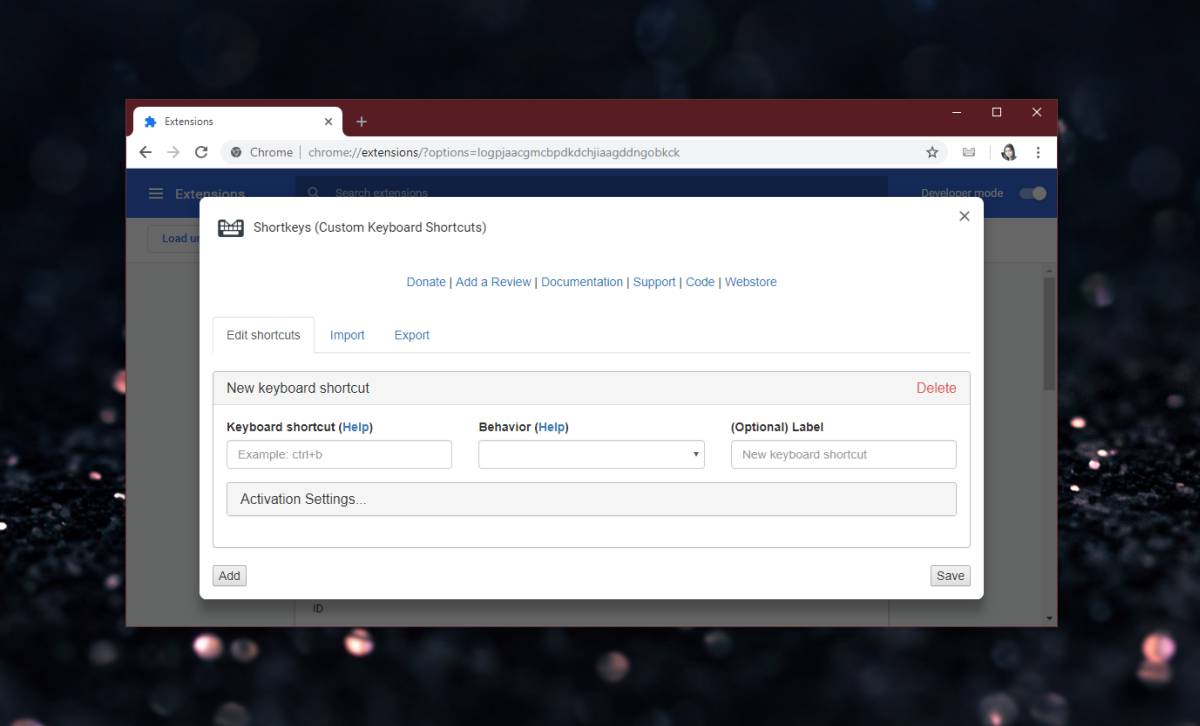
Geben Sie im Feld Tastaturkürzel den Chrome einTastaturkürzel, das Sie deaktivieren möchten. Wenn Sie beispielsweise die Tastenkombination Strg + D deaktivieren möchten, mit der die aktuelle Registerkarte markiert ist, geben Sie diese in dieses Feld ein. Öffnen Sie im Feld Verhalten die Dropdown-Liste und scrollen Sie durch die Liste der Optionen, bis Sie die finden Andere Sektion. In diesem Abschnitt gibt es eine Option namens "Nichts tun". Wählen Sie es aus. Bei einer Chrome-Tastenkombination wird bei Auswahl dieser Option eine Warnung angezeigt.
Die Erweiterung sagt Ihnen, dass die TastaturDie Verknüpfung wird auf allen Seiten außer auf den internen Seiten von Chrome deaktiviert. Dies schließt die neue Registerkarte, die Verlaufsseite, die Downloadseite usw. ein. Für alle anderen Seiten ist die Tastenkombination jedoch deaktiviert.
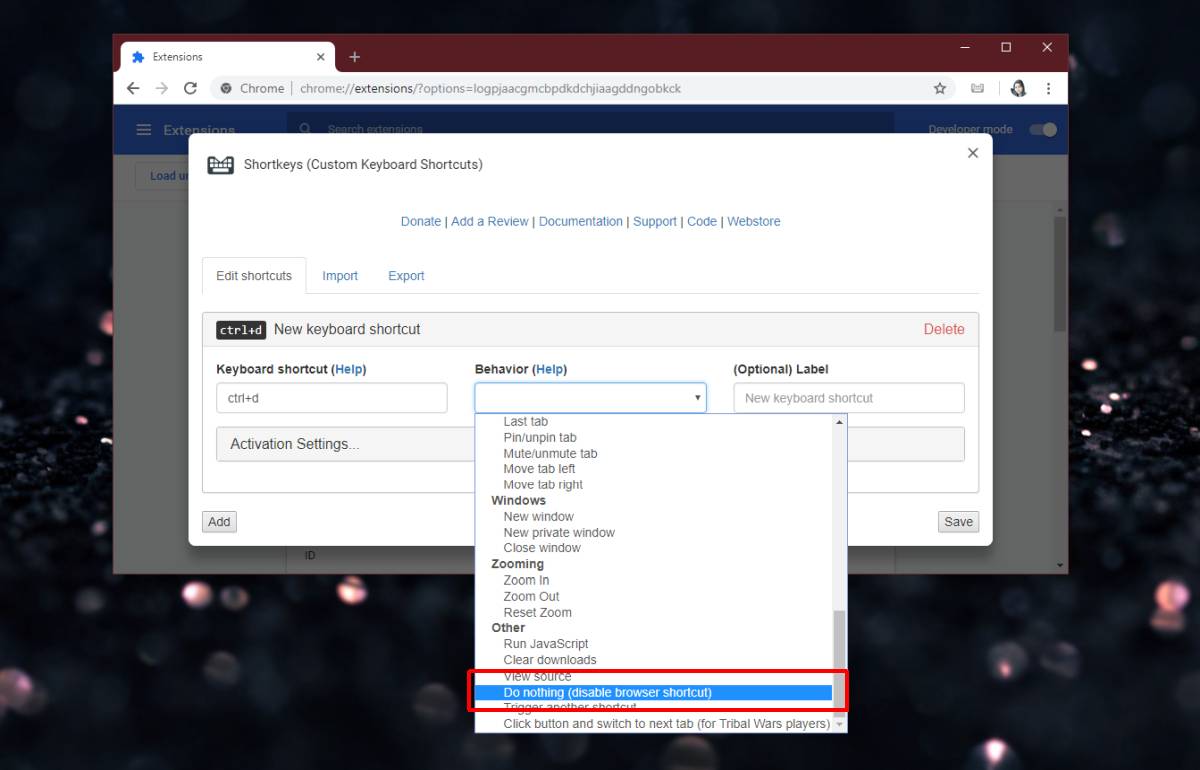
Klicken Sie auf Speichern und besuchen Sie eine Website Ihrer Wahl. Solange Sie sich nicht auf einer internen Chrome-Seite befinden, funktioniert die Tastenkombination nicht mehr. Mit dieser Erweiterung können Sie beliebig viele Tastaturkürzel deaktivieren.
Warum funktioniert dies nicht für internes Chrome?Es ist keine Einschränkung der Erweiterung. Es hat mit Chrome zu tun. Chrome lässt aus Sicherheitsgründen keine Erweiterungen auf seiner internen Seite zu. Wenn Erweiterungen auf einer internen Seite ausgeführt werden dürfen und sich eine als bösartig herausstellt, könnte sie nicht nur Ihren Browser hijacken, sondern auch verhindern, dass Sie den Browser zurücksetzen. Aus diesem Grund muss verhindert werden, dass Erweiterungen auf internen Seiten ausgeführt werden, was zu diesen Einschränkungen führt.
Selbst wenn Sie eine Erweiterung installieren, mit der die neue Registerkarte geändert werden kann, funktioniert die Erweiterung auf der neuen Registerkarte nicht.













Bemerkungen